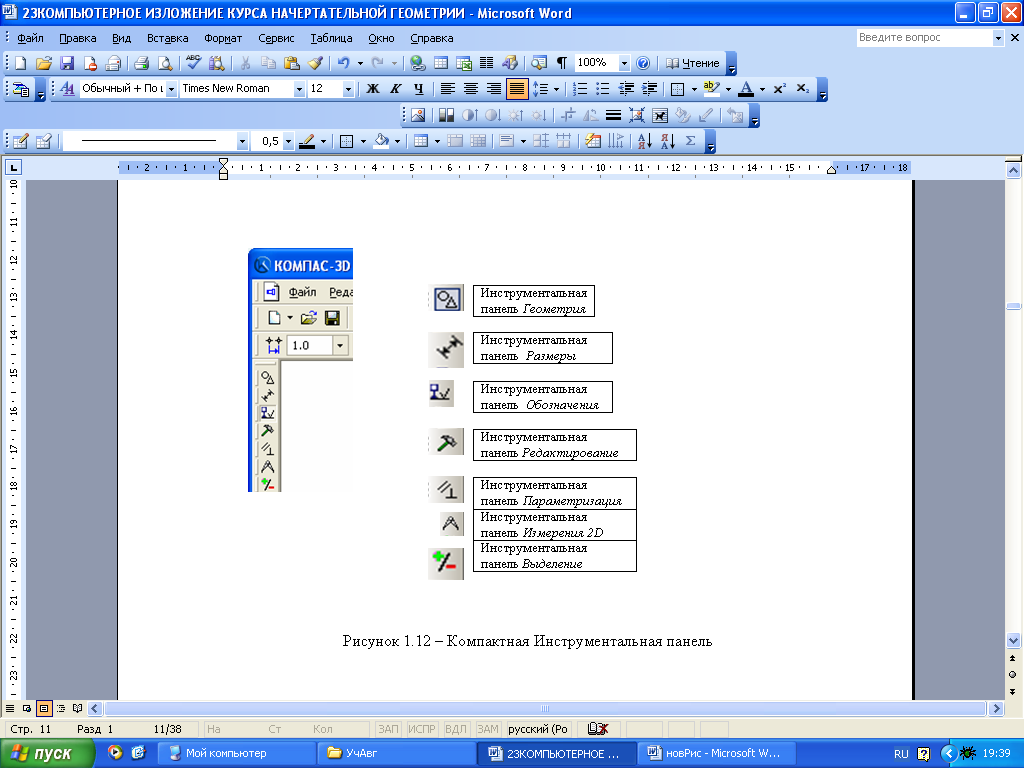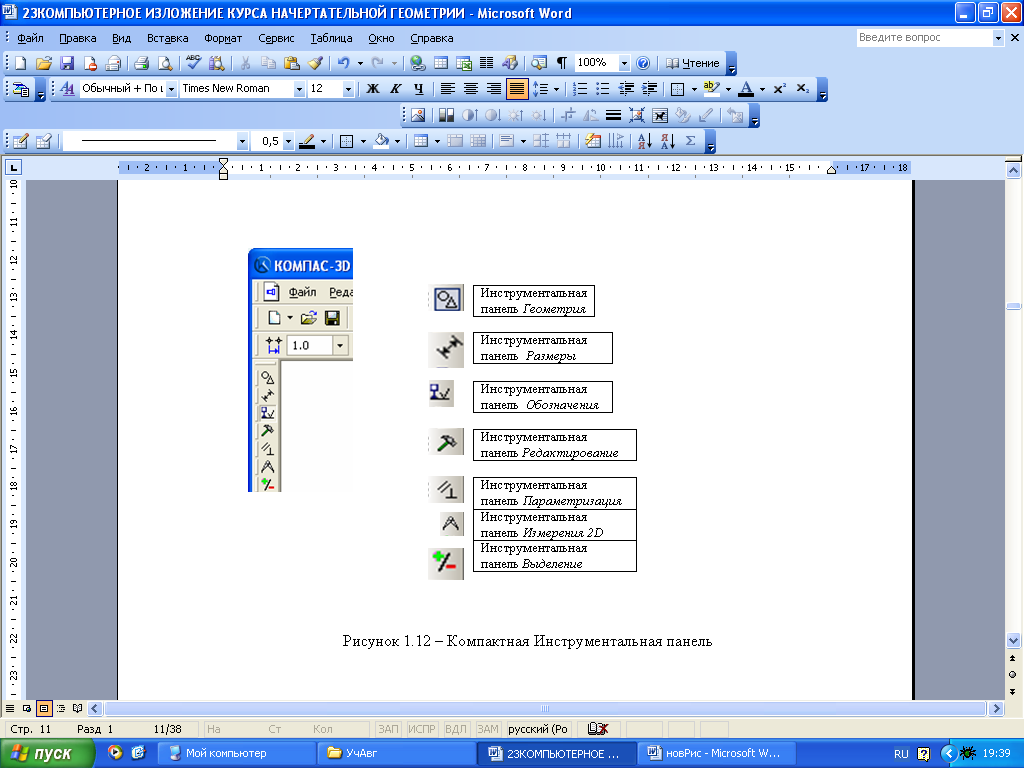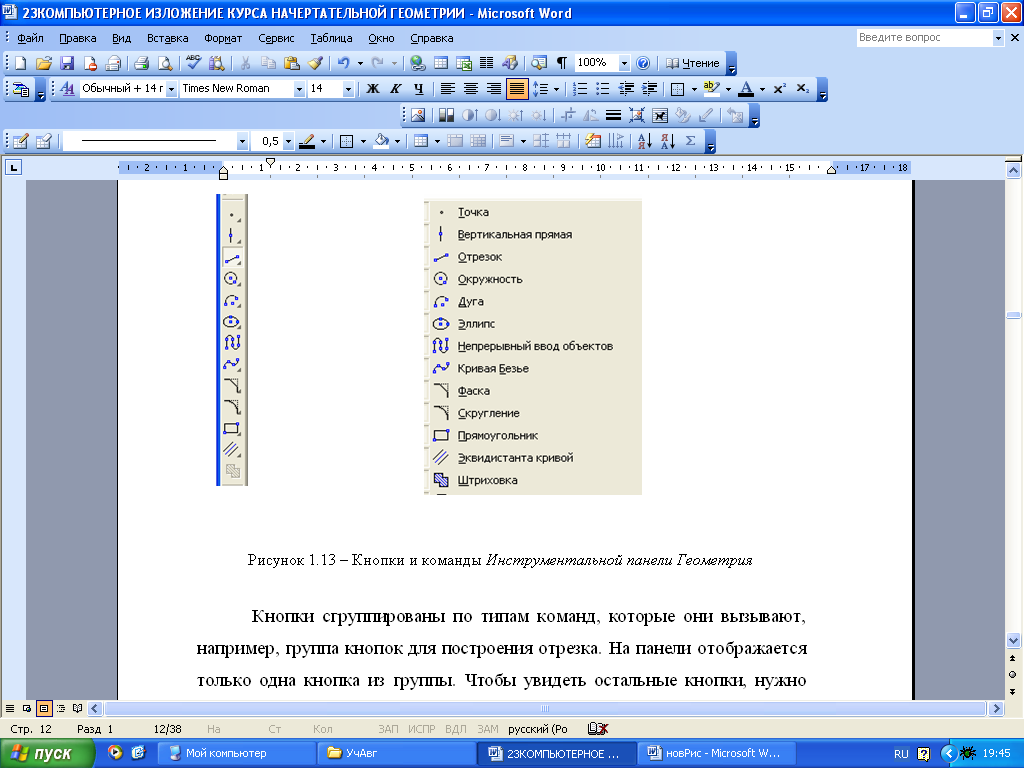NOtch4-12-5TRETVid-2-4-3
.docПредставление о любом изделии начинается с изучения его формы. Форма определяется поверхностями, ограничивающими изделие, т. е. расположением тех точек материала изделия, которые соприкасаются с внешней средой (наружная и внутренняя формы поверхности).
Задать па чертеже форму изделия - это значит построить проекционные изображения совокупности точек и линий, определяющих форму изделия и проекции ее контурных линий.
Отображение изделия осуществляется с помощью центрального и параллельного проецирования, рассмотренных в начертательной геометрии.
В машиностроительном черчении используется, как правило, метод параллельного прямоугольного проецирования (См. приложение А).
В связи с изменением в последние годы практики проектирования и отображения технических форм компьютерными графическими программами возрастает тенденция к выполнению конструкторской документации в электронной форме. Представим некоторые аспекты такого подхода.
Рассмотрим порядок работы в системе КОМПАС-График для выполнения заданий по проекционному черчению при построении третьего вида модели и нанесение размеров с целью изучения структуры данной системы, а также изучение ГОСТов 2.305-2008, 2.307-68, 2.317-69.
Для точного позиционирования курсора
используем Глобальные привязки
![]() на Панели текущего состояния (рис.
1), которые постоянно действуют при вводе
и редактировании объектов. Все варианты
привязок объединены в меню (рис. 2).
на Панели текущего состояния (рис.
1), которые постоянно действуют при вводе
и редактировании объектов. Все варианты
привязок объединены в меню (рис. 2).
![]()
Рис. 1 - Панель Текущего состояния
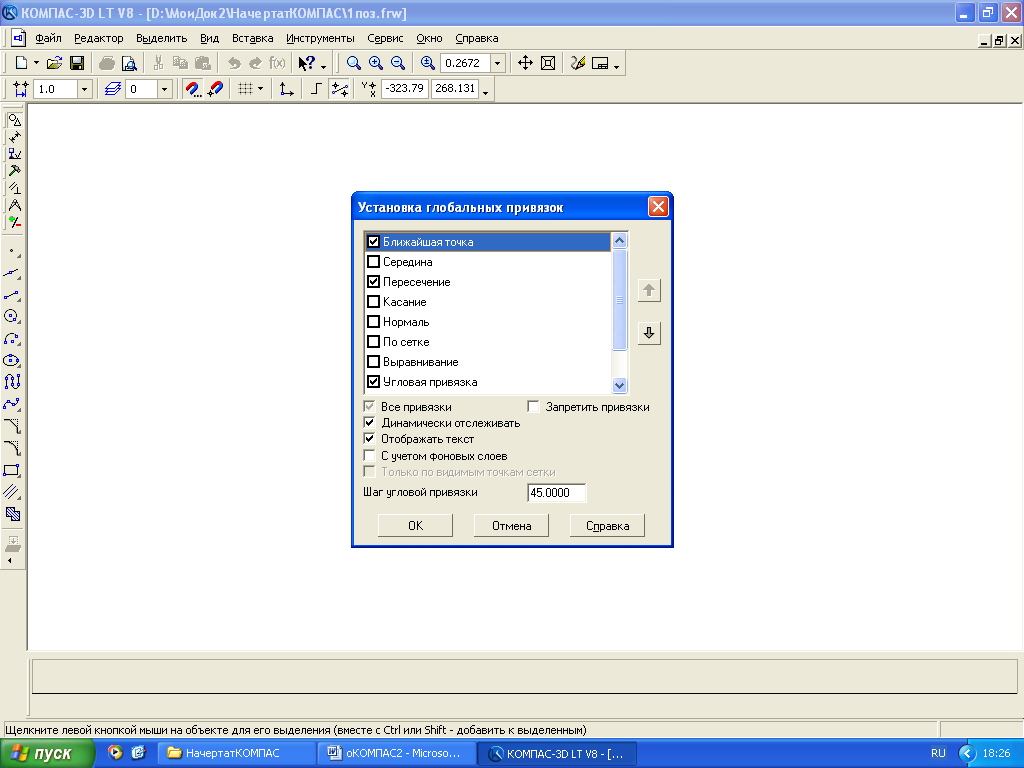
Рис. 2 - Меню глобальных привязок
Это меню можно вызвать присоздании, редактировании, выделении графических объектов, они работают одновременно.
Построение третьего вида модели
В результате анализа исходного чертежа в соответствии с рис. 3 необходимо выбрать наиболее рациональный путь построения изображений на главном виде и виде сверху, а затем – на виде слева.
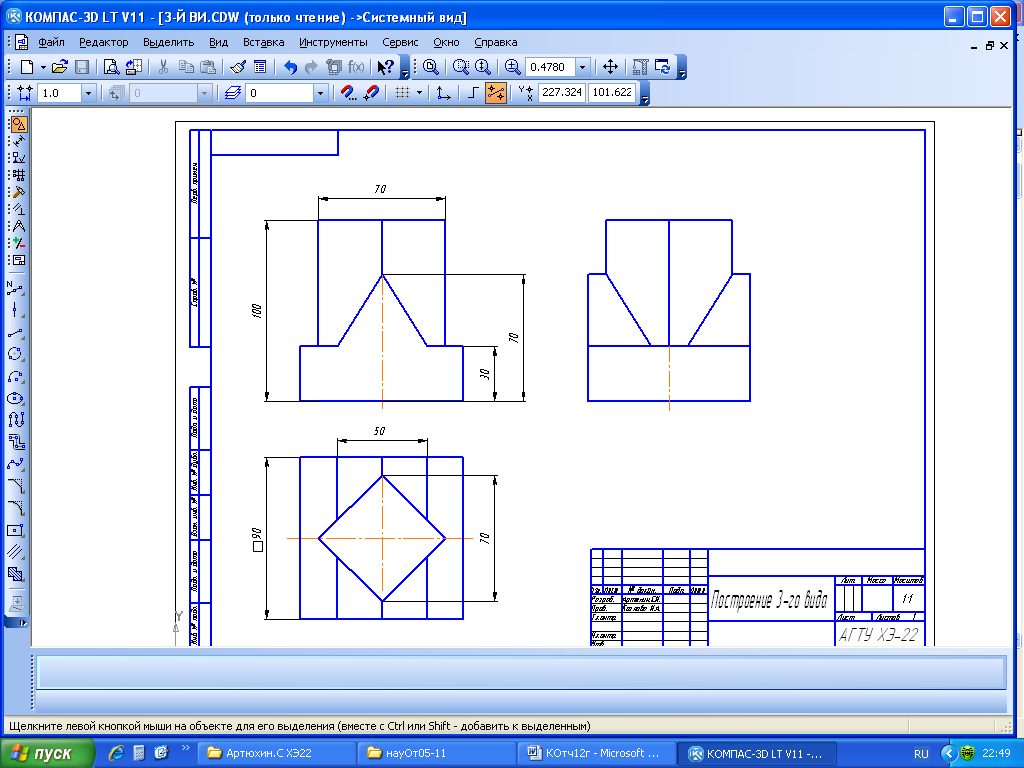
Рис. 3 – Задание для построения третьего вида модели
Построение будем выполнять одновременно для двух изображений. В данном задании не имеет значения, изображение на какой проекции следует начинать вычерчивать первым. Построение геометрических примитивов будем выполнять на Инструментальной панели Геометрия.
Для горизонтальной проекции основание в виде квадрата со стороной 90 мм построим командой Прямоугольник на Инструментальной панели Геометрия (рис. 4).
|
|
Рис. 4 - Инструментальная панель Геометрия и ее команды
Команда Прямоугольник (Многоугольник) позволяет построить правильный многоугольник по вписанной или описанной окружности с заданием на Панели свойств количества вершин, отрисовкой осей, выбором типа линий (рис. 5).


Рис. 5 – Построение квадрата с осями для вида сверху
Второй квадрат с диагональю 70 мм ((в соответствии с рис. 6 а) построим аналогично вышеизложенному, но изменим его ориентацию.
Две линии, параллельные вертикальной оси, проведем предварительно как вспомогательные тонкие линии на расстоянии 25 мм влево и вправо относительно оси, а затем нанесем поверх них основные линии (рис. 6 б).
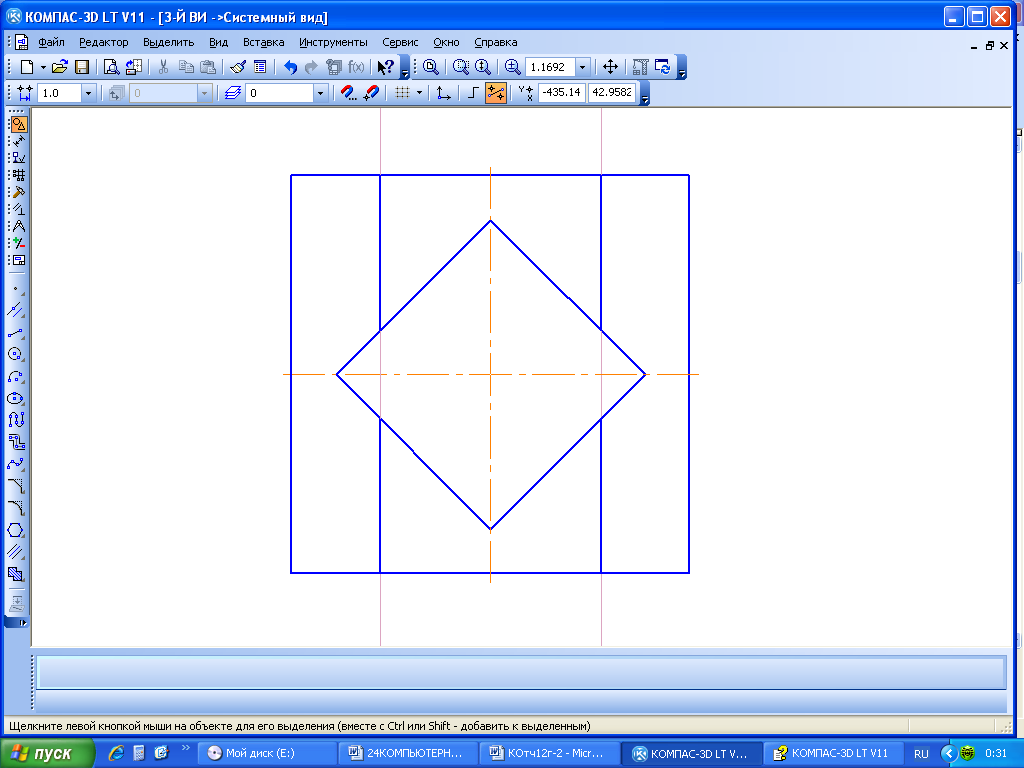
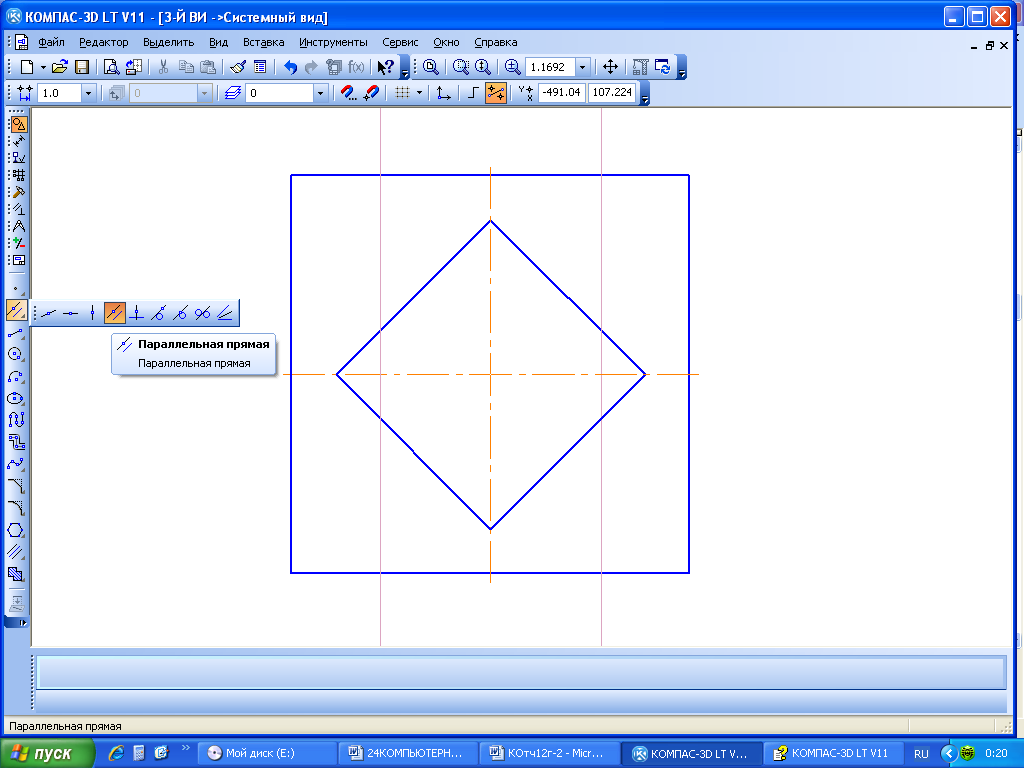
а) б)
Рис. 6 – Этапы построения вида сверху с учетом различного положения отрезков
Кнопкой Прямая (при длительном нажатии на нее) с помощью Расширенной панели команд предусмотрено построение различных положений отрезка: произвольно расположенный, параллельный, перпендикулярный, касательный и т.д. (рис. 7).
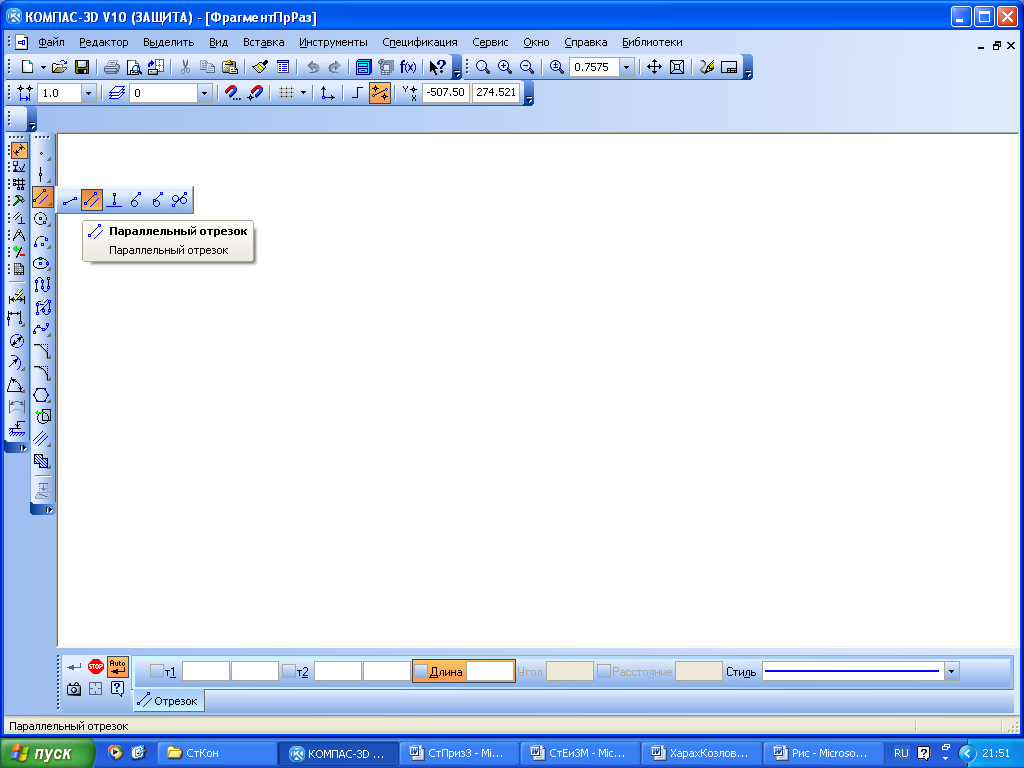
Рис. 7 – Выбор различных положений отрезков
Д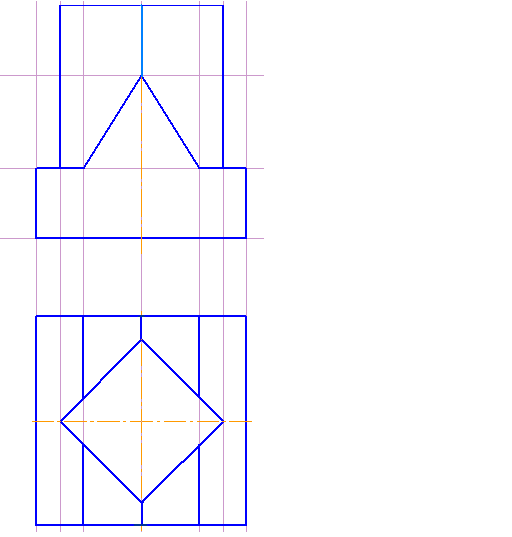 ля
построения главного вида ((рис. 8) с
соблюдением проекционной связи проведем
вертикальные вспомогательные линии, а
затем - вспомогательные горизонтальные
линии на расстоянии 30, 70, 100 мм от нижнего
основания модели.
ля
построения главного вида ((рис. 8) с
соблюдением проекционной связи проведем
вертикальные вспомогательные линии, а
затем - вспомогательные горизонтальные
линии на расстоянии 30, 70, 100 мм от нижнего
основания модели.
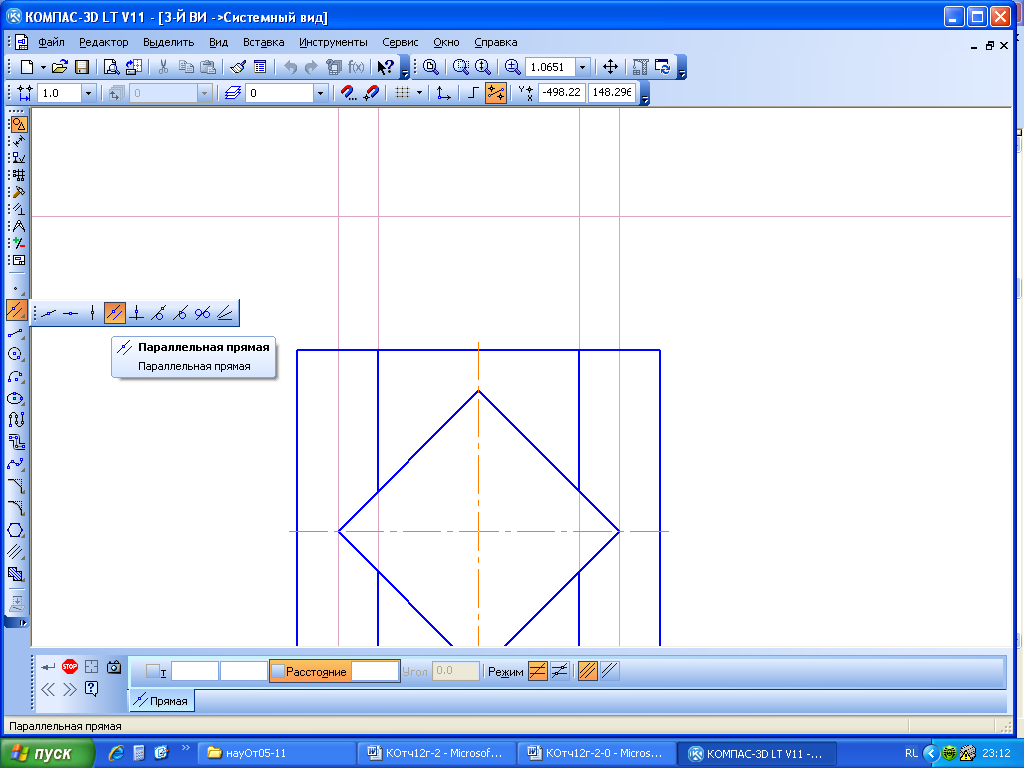 а)
б)
а)
б)
Рис. 8 – Построение заданных видов
Выполним обводку видимых линий командой Отрезок на Инструментальной панели Геометрия типом линии Основная ((в соответствии с рисунками 8, 9).

Рис. 9 – Типы линий при построении геометрических примитивов
Построение вида слева (рис. 10) выполним одним из известных вариантов. Как правило, вид слева (профильная проекция) расположен на одной высоте с главным видом (фронтальной проекцией) справа от неё. Проведем справа от главного вида на произвольном расстоянии вспомогательный вертикальный отрезок, который будет определять ось симметрии (а в дальнейших построениях – также одно из ребер) данного вида. Под углом -45º (т.к. отсчет углов в системе производится от горизонтальной оси против часовой стрелки) зададим вспомогательную линию (рис. 10)
.
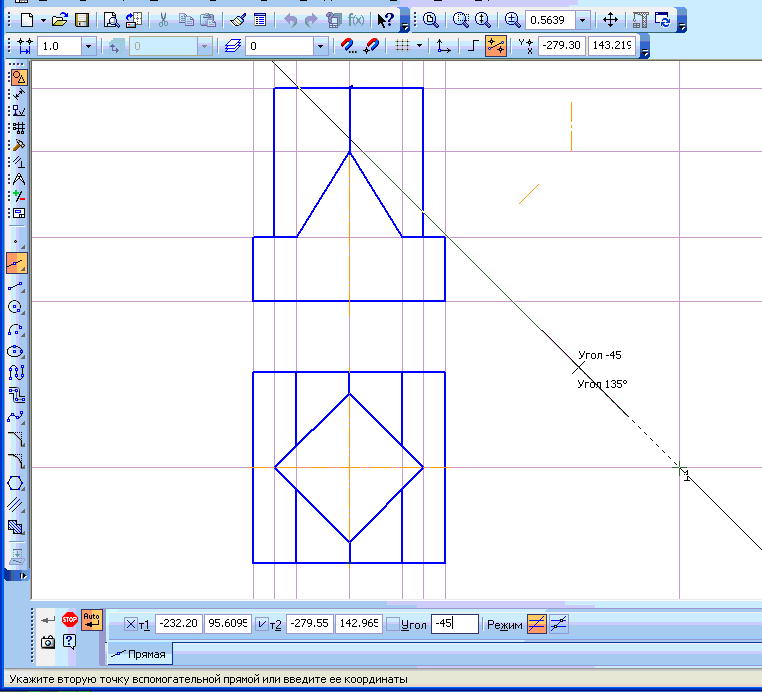
Рис. 10 – Проведение вспомогательной оси для построения вида слева
Ширина модели определяется отрезком 1'1 - 11. После проведения горизонтальных и вертикальных вспомогательных линий отложим его на виде слева на уровне нижнего основания (рис. 11).
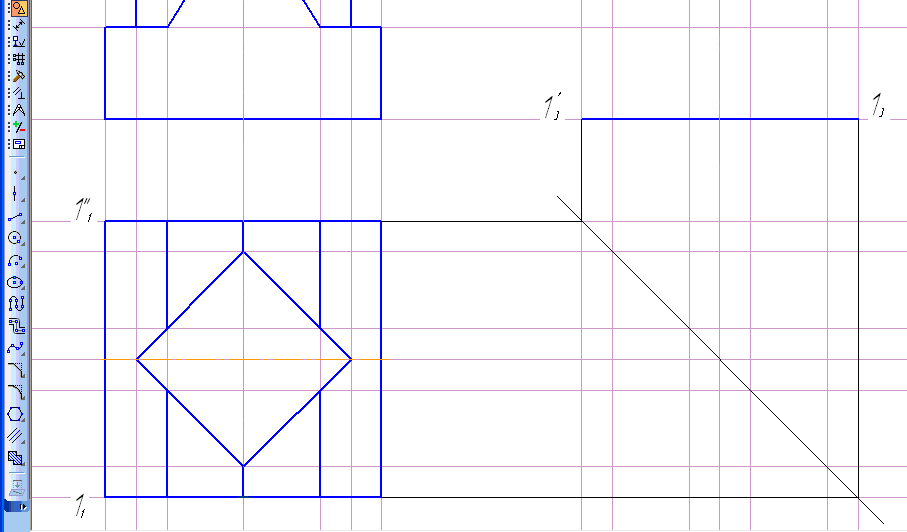
Рис. 11 – Определение ширины модели для вида слева
Д альнейшие
построения выполняем согласно правилам
ортогонального проецирования в
соответствии с рис. 12.
альнейшие
построения выполняем согласно правилам
ортогонального проецирования в
соответствии с рис. 12.
Рис.12 – Построение вида слева для заданной модели
Построение аксонометрической проекции модели
Рассмотрим построение аксонометрической проекции данной модели согласно ГОСТ 2.317-69. Построение начинаем с выбора аксонометрических осей. В данном примере применяем прямоугольную диметрическую проекцию. Проведем аксонометрические оси с углами 7º10' и 41º25'.относительно горизонтальной линии. Расстояния по аксонометрическим осям для основания модели выбираем с основных видов с учетом искажения по оси y (коэффициент равен 0,5) в соответствии с рис. 13.
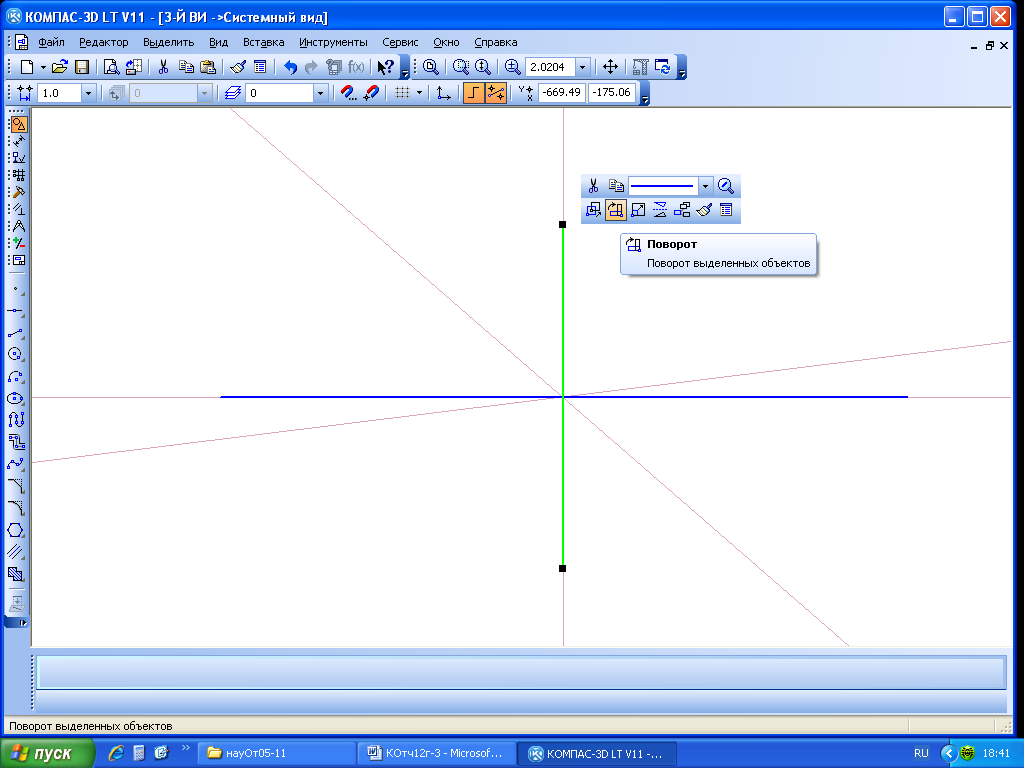
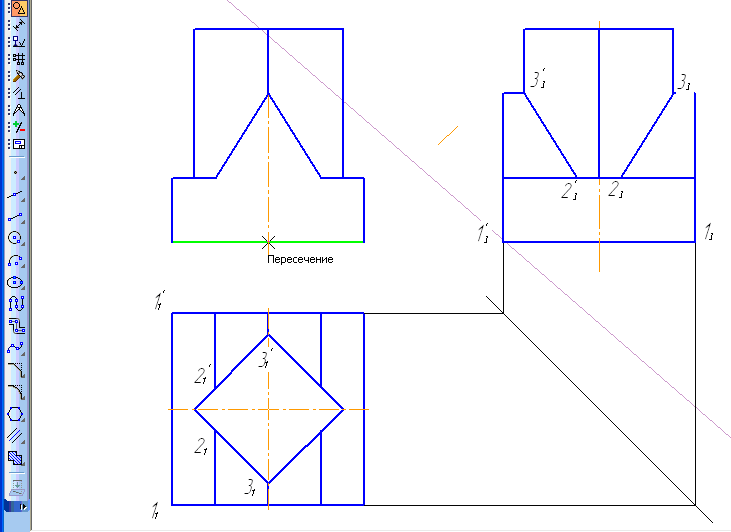
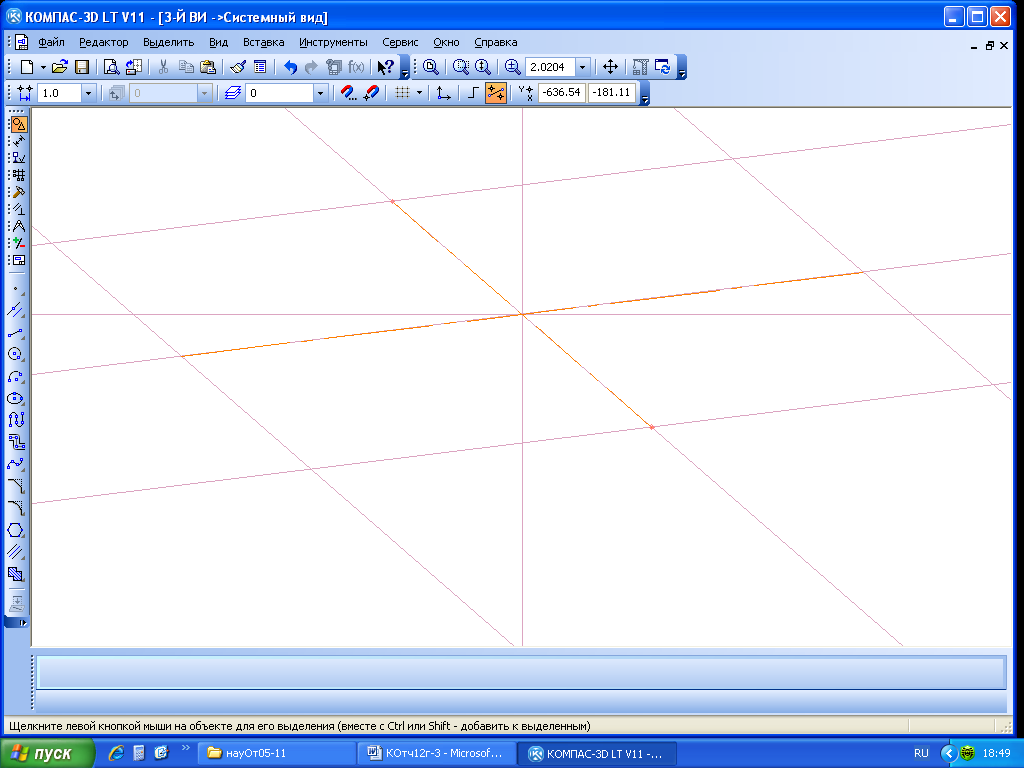 а)
б)
а)
б)
в )
г)
)
г)
Рис. 13 – Этапы построения аксонометрического изображения основания модели
И
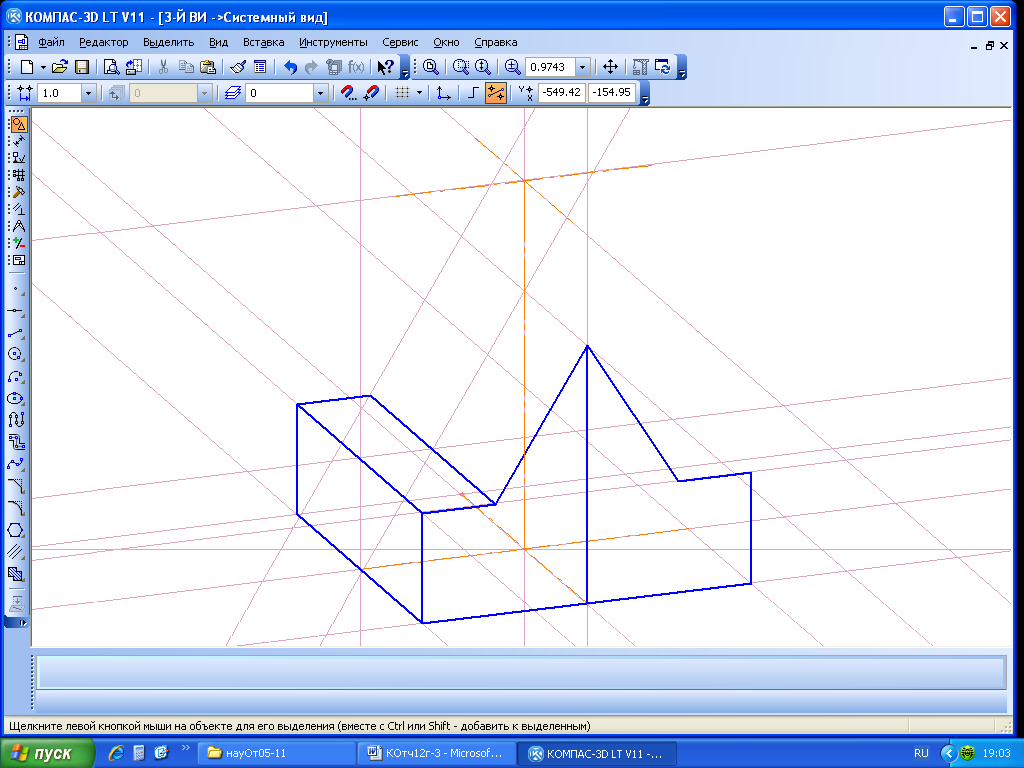 з
соответствующих точек основания выполним
копирование вертикальных отрезков на
расстоянии 30, 70, 100 мм (рис. 14).
з
соответствующих точек основания выполним
копирование вертикальных отрезков на
расстоянии 30, 70, 100 мм (рис. 14).
а) б)
Рис. 14 – Построения аксонометрического изображения модели по основанию и высотам
Расстояние 2’1 21 по рис.12 с учетом искажения по оси y построено на рис. 15 как окружность по двум точкам (Инструментальная панель Геометрия → Окружность).




а) б)
в) г)
Рис.15 – Построение боковых ребер модели
После построения верхнего основания достраиваем ребра и соединяем соответствующие точки (рис. 16).

Рис. 16 – Завершение построения аксонометрического изображения модели
Нанесение размеров в соответствии с ГОСТ 2.307-68*
КОМПАС-3D позволяет создать в графическом документе любой из предусмотренных стандартом вариантов размеров. Команды нанесения размеров сгруппированы в меню Инструменты - Размеры (рис 17), а кнопки для вызова команд - на панели Размеры (рис.18).

Рис. 17 – Команды нанесения размеров

Рис.18 – Вызов команд на Инструментальной панели Размеры
Возможны следующие виды и способы нанесения размеров (рис. 19):

Рис. 19 – Виды и способы нанесение размеров
Общая последовательность действий при простановке большинства размеров следующая:
-
Вызов команды нанесения размера нужного типа или команды автоматической простановки размеров.
-
Указание объектов (объекта), к которым требуется проставить размер.
-
Настройка начертания размера с помощью вкладок Панели свойств.
-
Редактирование (при необходимости) размерной надписи и задание ее положения.
Для задания символа (условного знака) перед размерным числом на Панели свойств при наведении курсора на окошке Текст в появившемся окне задаем символ □ для задания размера основания □90 (рис. 20).

Рис. 20 – Выбор символа перед размерным числом
Последовательно задаем остальные горизонтальные и вертикальные размеры (рис. 21).

Рис. 21 – Задание линейных размеров
Для случая задания размера от отрезка до точки, т.е. при задании размера от элементов, не лежащих на одной прямой, на расширенной панели команд (она появляется при длительном нажатии на кнопке Линейный размер) выберем последнюю кнопку из ряда Линейный от отрезка до точки. Вертикальный размер 70 будет задан от указанных точек (рис. 22 а). Размер высоты модели 100 выполним аналогично (рис. 22 б).


а) б)
Рис. 22 – Задание размеров 70 и 100 от различных точек
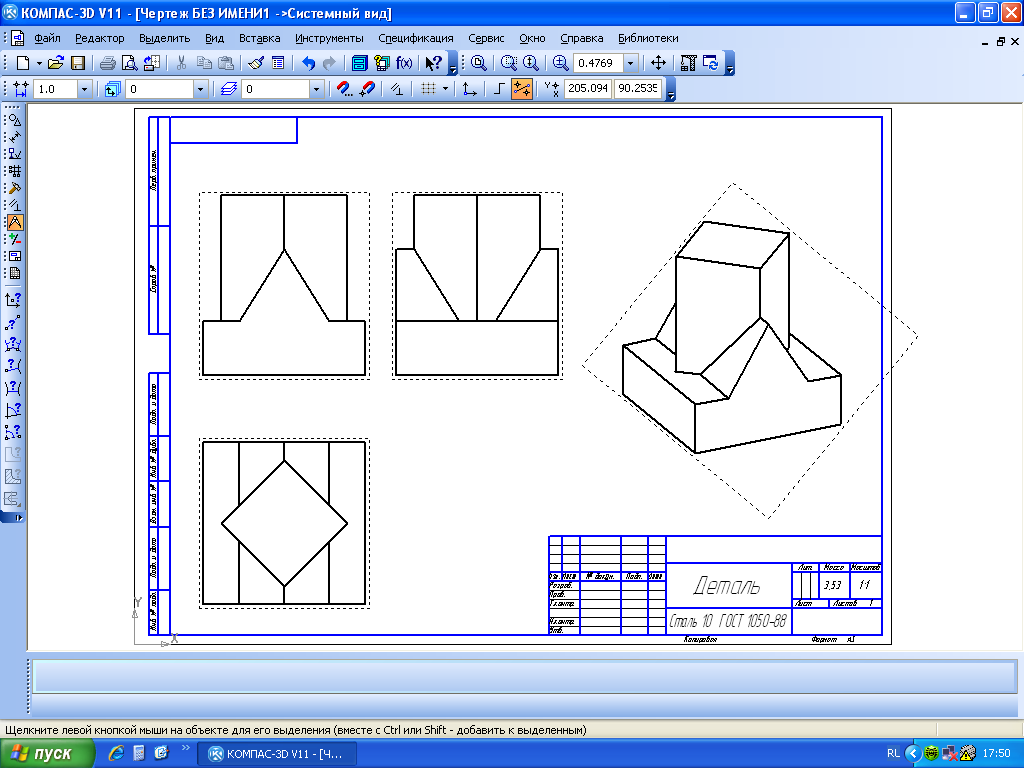
При изучении ГОСТ 2.305-2008 и выполнении задания «Простые разрезы» в системе КОМПАС-ГРАФИК построение заданных видов и разрезы осуществляем с помощью Инструментальной панели Геометрия командами Отрезок, Вспомогательная прямая, Окружность, Многоугольник, Штриховка, задавая необходимый тип линий и положение прямых.
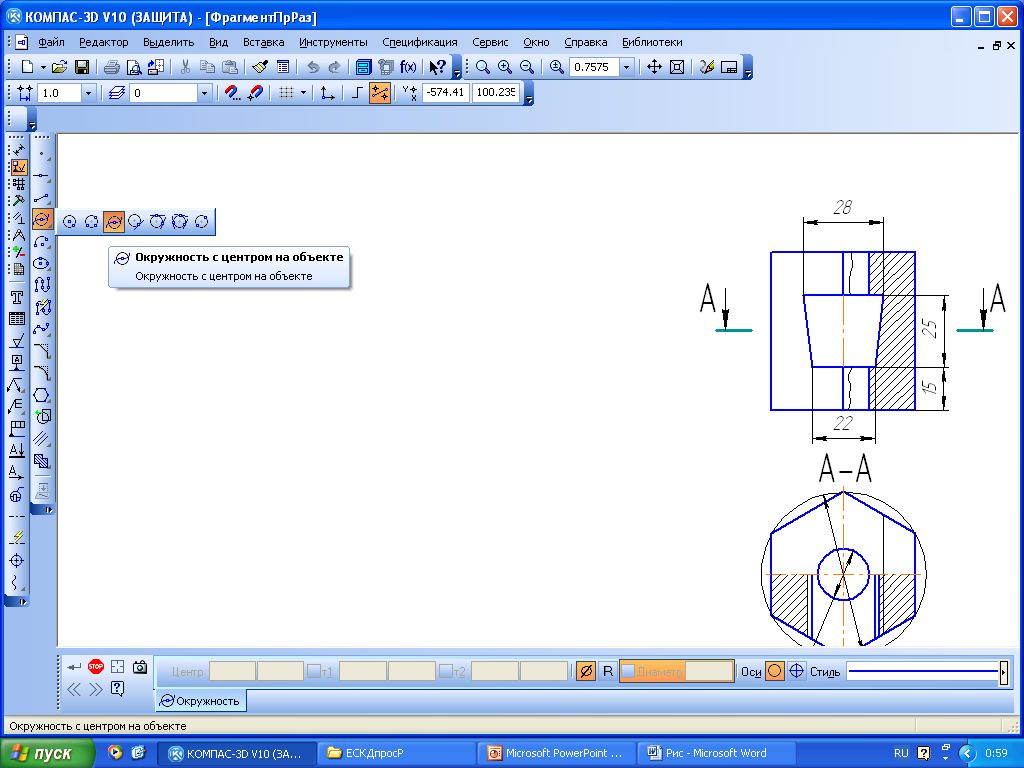
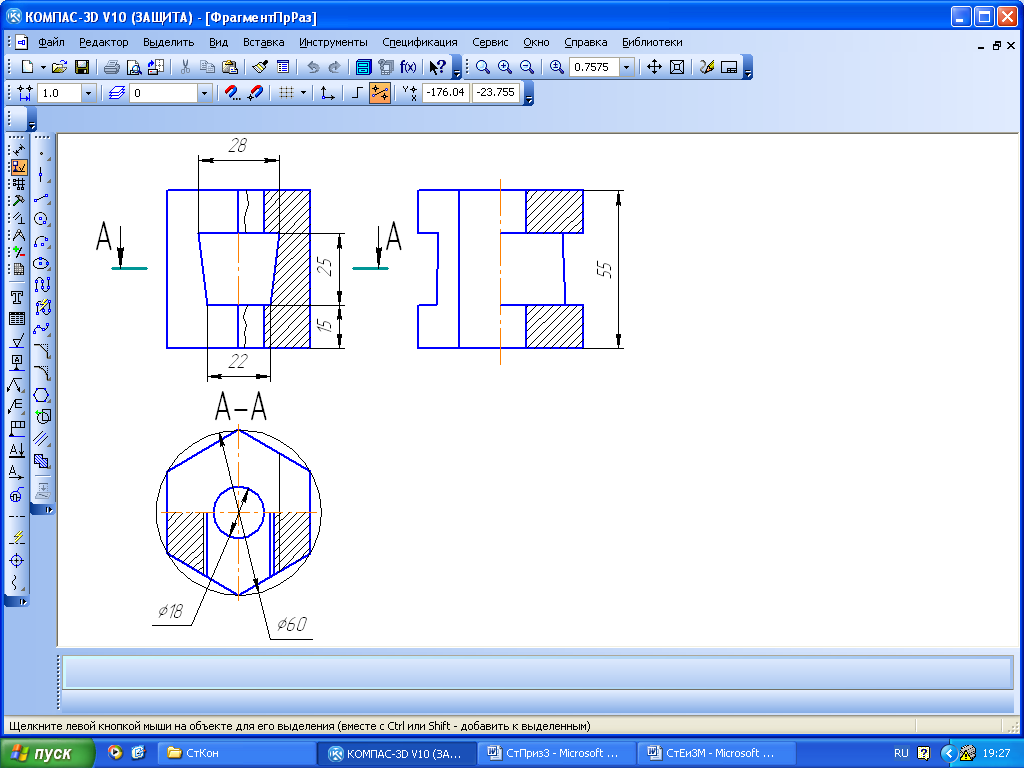
Построение окружности Выполнение изображений видов
и разрезов в КОМПАС-ГРАФИК
Простановку размеров согласно ГОСТ 2.307-68* нанесем, используя Инструментальную панель Размер и задавая размеры линейные (от общей базы, цепочкой, с общей размерной линией) и диаметральные (на полке).
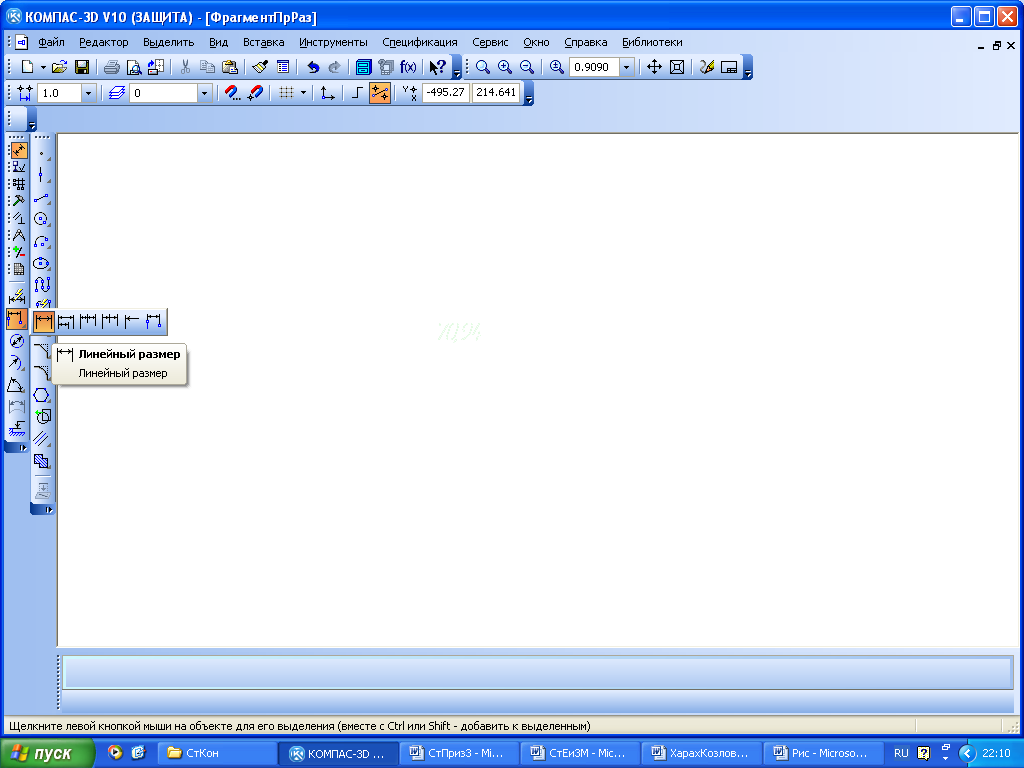

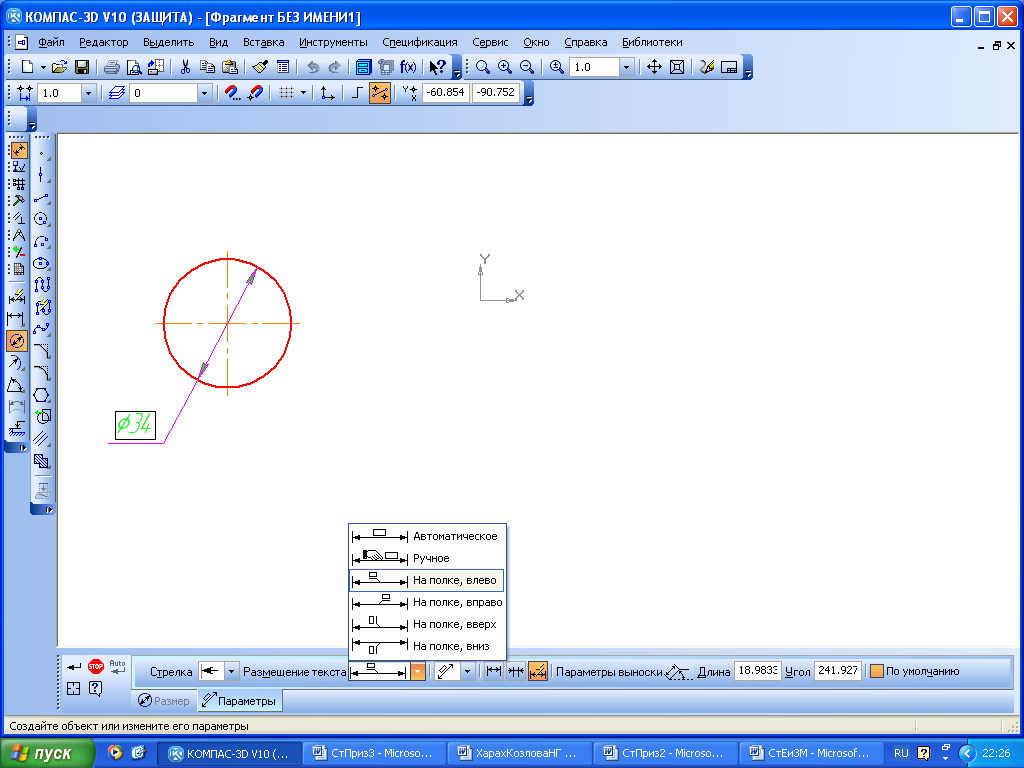
Для нанесения линии разреза на
Инструментальной панели Обозначения
![]() нажимаем соответствующую кнопку
нажимаем соответствующую кнопку
![]()
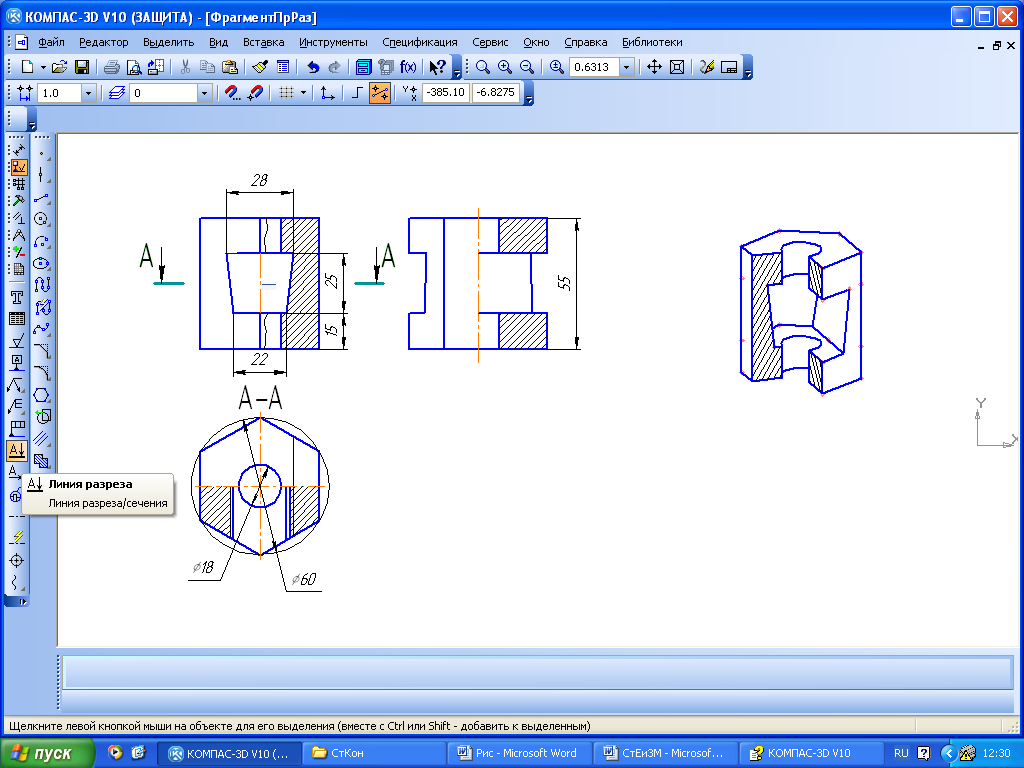
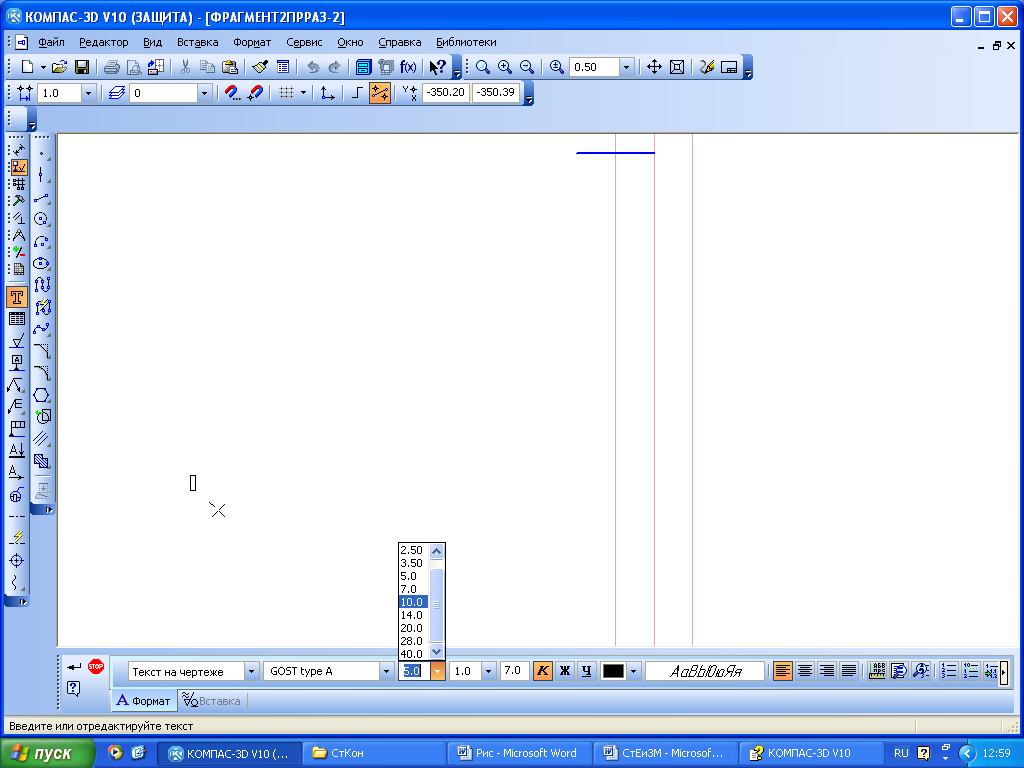
Для обозначения разреза А-А Задаем параметры высоты шрифта буквенного
нажимаем кнопку Текст
![]() обозначения, приблизительно
в два раза
обозначения, приблизительно
в два раза
на Инструментальной панели превышающей размер цифр размерных чисел
Обозначения
Для построения аксонометрической проекции (ГОСТ 2.317-69*) по ее чертежу выбираем аксонометрическую систему координат.
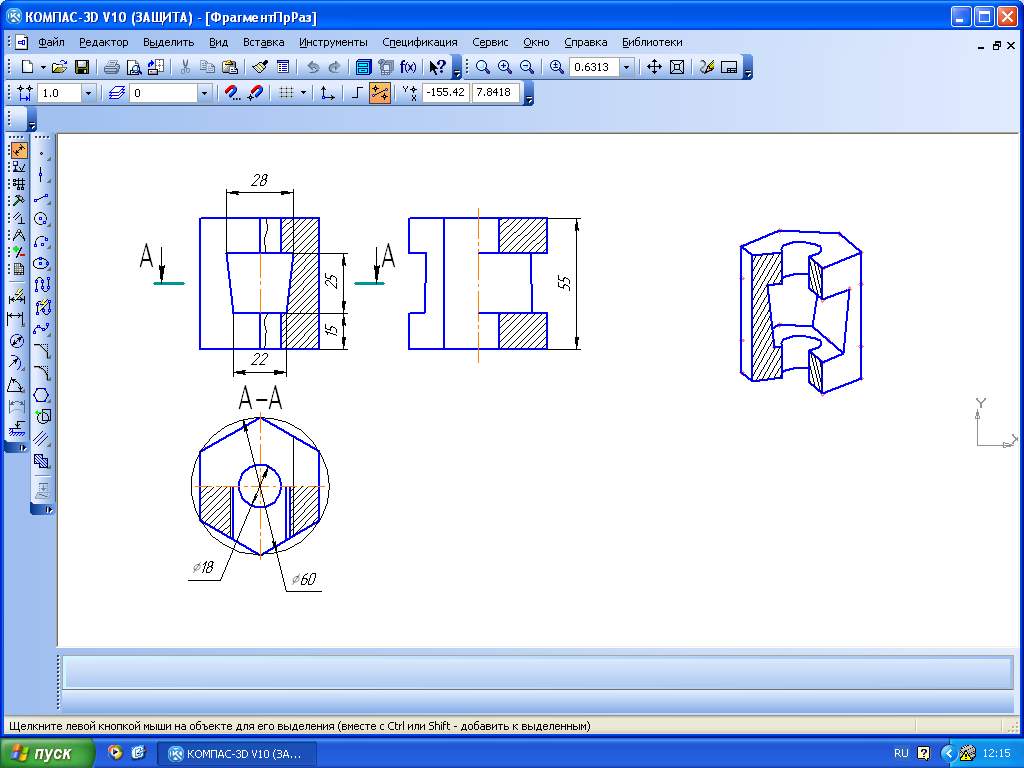
Построение аксонометрических осей для диметрической проекции выполняем командой Отрезок, задавая угол наклона осей на Панели свойств.
Строим аксонометрию шестиугольника.
Для переноса величин отрезков с заданных
видов на аксонометрические оси используем
кнопки Инструментальной панели
Редактирование:
![]() после выделения объекта командами
Копирование, Сдвиг, Поворот
переместим отрезки в положения,
совпадающие или параллельные
аксонометрическим осям. Строим
аксонометрические проекции узловых
точек шестиугольной призмы; строим
изображение цилиндрического отверстия
– эллипса
после выделения объекта командами
Копирование, Сдвиг, Поворот
переместим отрезки в положения,
совпадающие или параллельные
аксонометрическим осям. Строим
аксонометрические проекции узловых
точек шестиугольной призмы; строим
изображение цилиндрического отверстия
– эллипса


Построение 3D-модели шестиугольной призмы с цилиндрическим вырезом после задания координатной плоскости и эскиза выполним командой Выдавливание, а трапециедальный вырез – командой Вырезать → Через все.
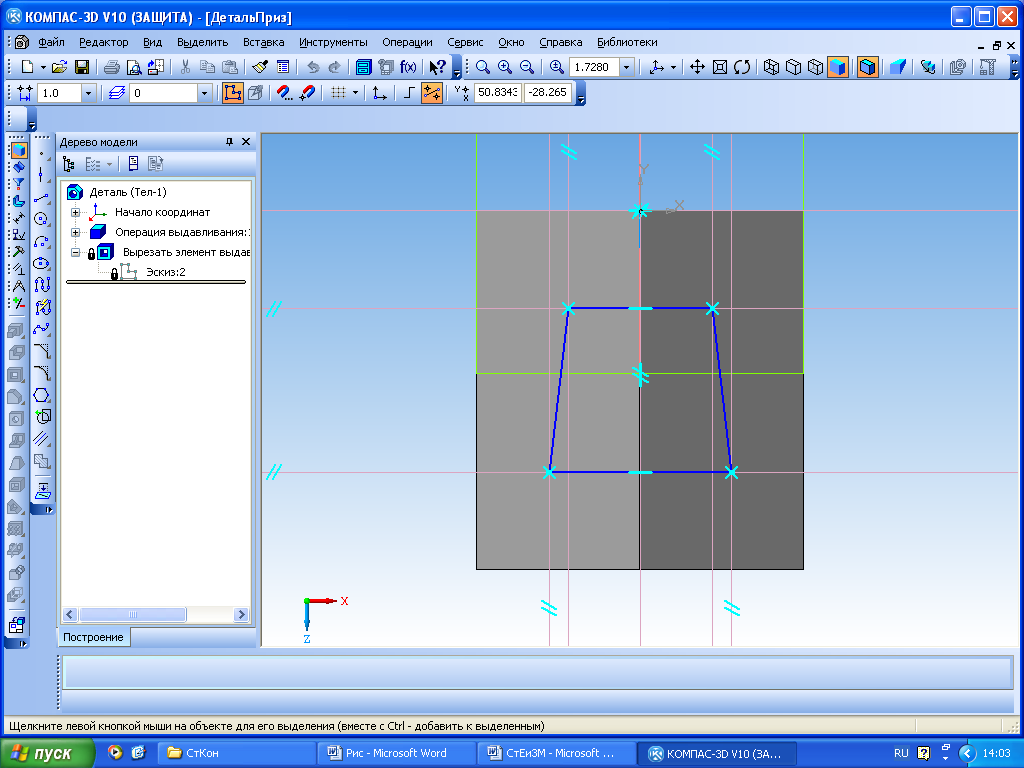
Созданную реалистическую объемную трехмерную модель можно вращать и предоставлять обзор с любой стороны (в меню Сервис, либо кнопкой быстрого вызова на Панели управления), что является большим преимуществом 3D-моделирования по сравнению с двухмерным изображением в КОМПАС-ГРАФИК
По 3D-модели выполним переход к двухмерной модели с ориентацией главного вида и последующей ее доработкой.
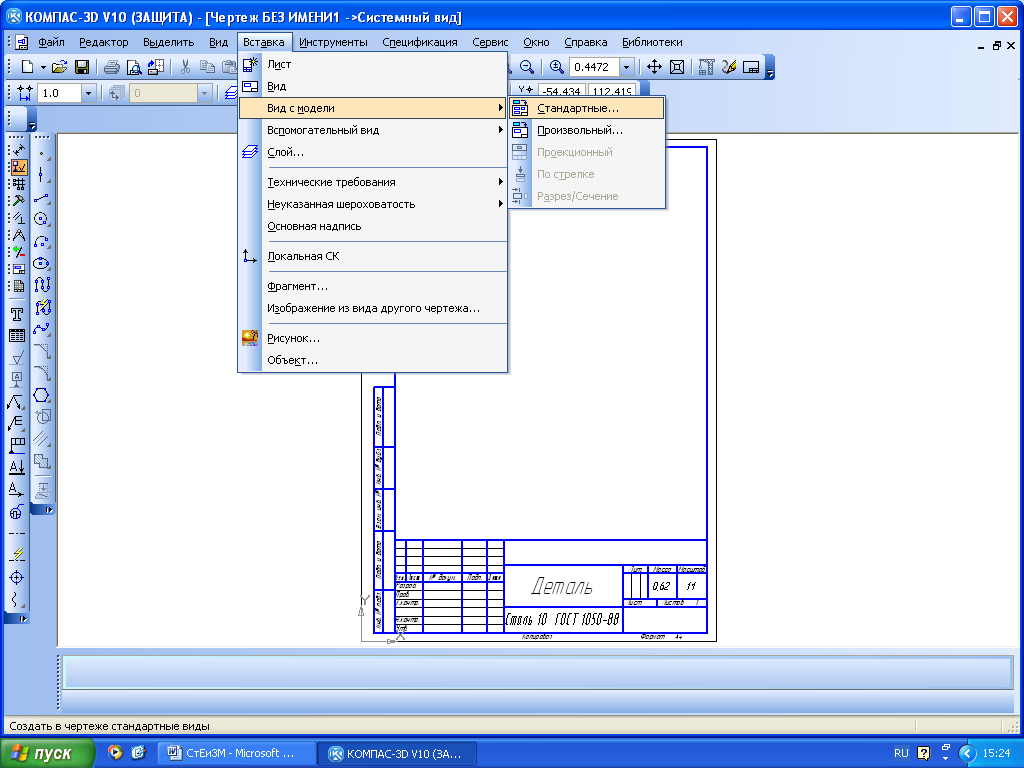

1 Харах М.М., Козлова И.А. Преподавание начертательной геометрии на основе графического пакета КОМПАС-3D LT//Современные проблемы геометрического моделирования: Материалы Украино-российской научно-практической конференции, 19 - 22 апреля 2005г., г.Харьков – Харьков, 2005. - С.166-170.
2 Харах М.М., Козлова И.А. Решение некоторых задач инженерной графики с помощью средств компьютерной графики: 50-я научная конференция профессорско-преподавательского состава Астраханского государственного технического университета. 18-22 апреля 2006 года.-С.65.